
Ha szeretsz játékot játszani, az mindig jóhagyja, hogy az emberek nézzék az online játékot. Még mindig nem értem, miért van ez, de az emberek szeretik nézni, hogy mások játszanak cuccokat. A következő módon továbbíthatja a PlayStation 4 vagy a PlayStation 4 Pro játékmenetét a YouTube, a Twitch vagy akár a Dailymotion segítségével.
Az első dolgok először: játszani kell egy játékot. Tehát tüzet valamit, és csináljuk ezt a dolgot. Tesztelni fogok egy PlayStation 4-en a The Last of Us Remastered játékkal, mert ez minden idők legjobb játékai.
ÖSSZEFÜGGŐ: Hogyan készítsen gyorsabb képernyőképeket a PlayStation 4-en
Miután a játékod fut és fut, ugorj be aMegosztás menü. Ezt megteheti a vezérlőn a Megosztás gomb megnyomásával, bár ha a múltban beállította az Egyszerű képernyőképeket, akkor hosszan le kell nyomnia ezt a gombot.
Innen görgessen le a „Broadcast Gameplay” elemre, majd kattintson rá.

Megnyílik a Broadcast menü, és te isazonnal válassza ki, melyik hálózaton szeretné megosztani streamét. Az egyszerűség kedvéért a YouTube-ot ebben az oktatóanyagban fogjuk használni, de a folyamatnak alapvetően azonosnak kell lennie a Twitch és a Dailymotion esetében is.

Miután kiválasztotta a hálózatát, felkéri, hogy jelentkezzen be a szolgáltatásba. Ez a rész nagyon nehézkes lehet, mert ezt mindezt a vezérlőjével kell elvégeznie. Huh.
Menj tovább, és kezdd el az egész bejelentkezési dologot. Gépelés a vezérlőkkel szórakoztató!

Ha úgy használja a YouTube-ot, ahogy én vagyok, akkor az is leszhogy átálljon a YouTube webhelyére, és elfogadjon néhány beállítást. Itt van a szórakoztató rész erről: újra be kell jelentkeznie. Igen, nem emlékszik a dolgaidra. Hihetetlen vagyok.

Alapvetően csak be kell bizonyítania, hogy vanvalójában egy személy, és te vagy az, aki azt mondja, hogy te vagy. Fiókomat szöveges üzenettel kellett igazolnom - ez valószínűleg nem valami, amit tenned kell. Ha korábban más okokból ellenőrizte fiókját, akkor ezt a lépést elmulaszthatja az Ön számára.
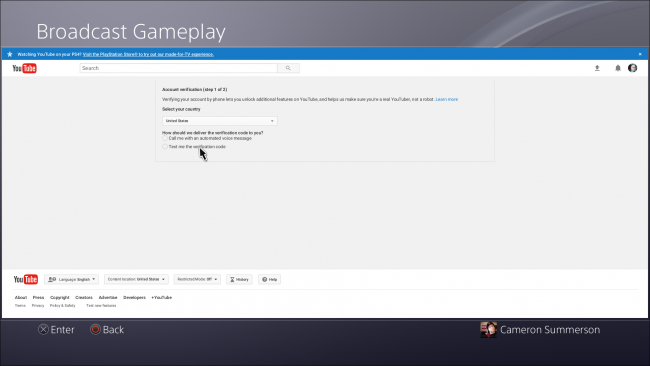
Miután fiókját ellenőriztük, visszatérhet a Broadcast képernyőre.
Van néhány lehetőség itt, például függetlenül attól, hogy nema mikrofon beillesztése - ha van fejhallgatója, és válaszolni szeretne a megjegyzésekre, vagy csak a játék során szeretne beszélni, jelölje be ezt a négyzetet. Hasonlóképpen megteheti ugyanezt, ha van egy PS4 kamerája, és szeretné bemutatni a szép bögrét.
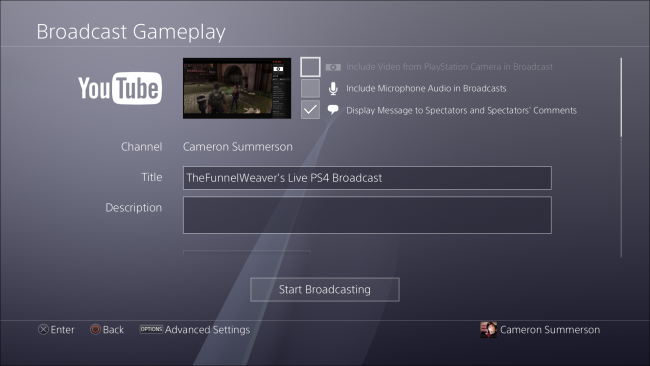
Azt is választhatja, hogy másoknak is megjelenjenmegjegyzéseket, ha szeretné, megváltoztathatja a patak címét, adhat hozzá leírást és megváltoztathatja a minőségét. Ne feledje, hogy az utóbbit korlátozza az internet-kapcsolata, ezért próbáljon meg nem választani olyasmit, ami későn néz ki a nézők számára. Ugyanakkor azt is szeretné megtartani, hogy a patak felbontása elég magas legyen, hogy ne legyen túl pixelezve - az egyensúly megtalálásáról szól.

Kicsit távolabb a képernyőn, ott van egylehetőséget, hogy megosszák a patak a Facebook-on. Ha már csatlakoztatta a PlayStation-fiókot a Facebook-fiókjával, ez egy egyszerű doboz. Ellenkező esetben bejelentkezik és összekapcsolja a kettőt. Ez azt jelenti, hogy több vezérlő gépel. Hurrá!

Ha úgy dönt, hogy megosztja a Facebookon keresztül, akkor dönthet úgy is, hogy megosztja csak barátaival, vagy nyilvánosságra hozza az adatfolyamot.
Ezen a ponton már nagyon kész vagy. Kattintson a „Broadcasting indítása” gombra.
Ha úgy döntött, hogy felhasználói megjegyzéseket jelenít meg, akkor azok a képernyő jobb oldalán jelennek meg. Vegye figyelembe, hogy ez megjelenik a patakban - nem csak az Ön számára.
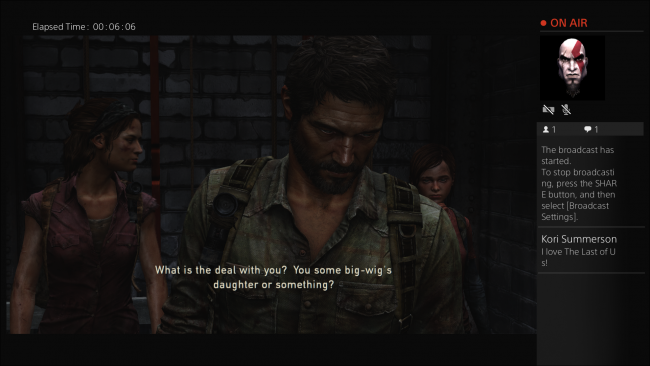
Ha bármikor módosítani szeretné az adásban - például megjegyzéseket szeretne mutatni -, kattintson újra a Megosztás gombra, és válassza a „Broadcast Settings” lehetőséget.
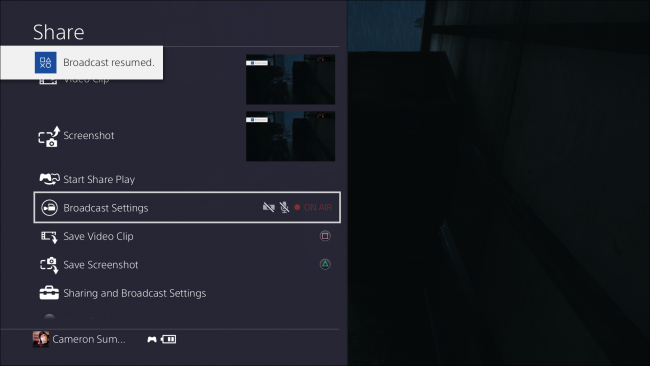
Ebben a menüben befejezheti az adást, miután befejezte a lejátszást, de a Speciális beállítások szakaszban letilthatja a megjegyzések megjelenítését, módosíthatja a megjelenített üzenetet, megváltoztathatja az audiobeállításokat.

A beállítások befejezése után majdnem egy órával beleragadtam a The Last of Usbe, tehát itt van egy pillantás a patakomról. Ezenkívül egyszer meghaltam, ami csak ostoba volt.
Figyelem: Ez a játék erőszakos és erős nyelvet tartalmaz, ezért egyes nézők számára ez nem megfelelő.
Most, hogy átment a mindent bejelentkező szörnyű folyamaton, legközelebb, amikor megteszi, az streamingnek kissé simábbnak kell lennie. Élvez!








